Ձայն կտրելը ավարտված աուդիոյից դժվար է, նույնիսկ լավագույն ծրագրակազմի դեպքում: Ձայնը հեռացնելու լավագույն միջոցը Sound Forge- ի օգտագործումն է, որը կօգնի ձեզ ավելի լավ վերջնական ձայնագրությունների հասնել, քան որոշ այլ ծրագրակազմեր:
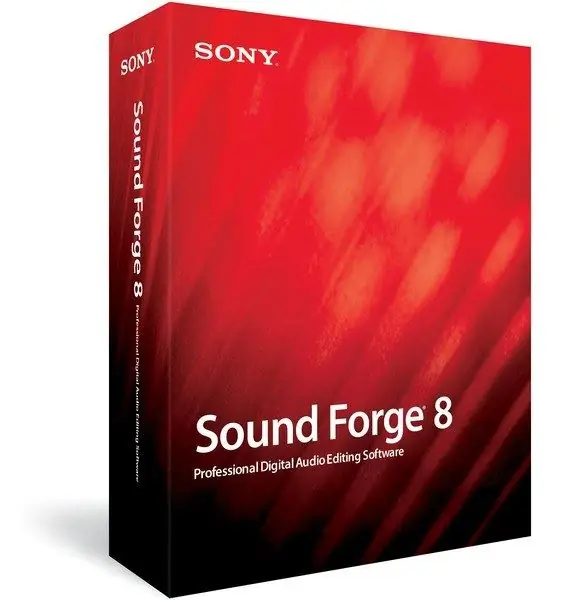
Անհրաժեշտ է
- - համակարգիչ;
- - Sound Forge ծրագիր:
Հրահանգներ
Քայլ 1
Ներբեռնեք Sound Forge ծրագիրը Sony- ի մշակողի պաշտոնական կայքից: Սա այն սակավաթիվ ծրագրերից մեկն է, որն ունի աուդիո ձայնագրությունները խմբագրելու լավագույն պարամետրերը: Րագիրը վճարովի է, ուստի նախքան այն օգտագործելը, դուք պետք է անցնեք լիցենզիայի բանալին ստանալու կարգը, որը բացում է ընտրացանկի մուտքը: Բանկային քարտով ծրագրային արտադրանքի համար վճարելիս չափազանց զգույշ եղեք, օգտագործեք վիրտուալ էկրանին ստեղնաշարը և հակավիրուսային ծրագիրը `ցանցի սկանավորման գործառույթով:
Քայլ 2
Sound Forge ծրագրի տեղադրումն ու գրանցումն ավարտելուց հետո գործարկեք այն, անհրաժեշտության դեպքում, տեղադրեք ճեղքը: Օգտագործեք «Ֆայլ» ընտրացանկը ՝ երգ կամ այլ աուդիո ձայնագրություն ավելացնելու համար, որում պետք է ձայն կտրեք: Անցեք Գործընթացի ընտրացանկ և բացեք Ալիքի փոխարկիչը: Ընտրեք ստերեոը ստերեոից. Նախադրված Vocal Cut (հեռացրեք կենտրոնական նյութը) և հաստատեք գործողությունը:
Քայլ 3
Այս դեպքում մշակման արդյունքը լիովին կախված կլինի բուն ֆայլից, եթե վոկալը նախկինում ձայնագրվել է ստերեո ընդլայնման մշակման միջոցով, ամենայն հավանականությամբ, դրա արձագանքները կլսվեն վերջնական ֆայլում: Այս մեթոդի գործարկման սկզբունքը հիմնված է ստերեո պատուհանի կենտրոնական մասի հեռացման վրա, ուստի ձայնագրության որակը, ի վերջո, կարող է պարզվել, որ ամենալավը չէ: Արդյունքում ստացված հետևի հետքերը դժվար թե ձեզ համապատասխանեն մասնագիտական օգտագործման համար, այլ ավելի կարևոր են փորձերի կամ տնային օգտագործման համար:
Քայլ 4
Կախված հետադարձ կապի նպատակից ՝ որոշեք ՝ Sound Forge- ը ճիշտ է ձեզ համար, քանի որ այն անվճար չէ, և արդյունքում ձայնագրության որակը հաճախ սպասվածից ցածր է: Լավագույնն այն է, որ ընտրեք այլընտրանքային ծրագրեր, եթե ձայնը հեռացնելուց բացի այլևս չեք օգտագործելու այս ծրագրաշարի այլ գործառույթներ:






